Mise à jour par Rodolphe Degandt
Comment utiliser Google Assistant sur votre MacBook pro, un programme gratuit à installer pour piloter vos objets connectés à la voix.
[datedermaj] – Tutoriel Google Assistant
Comment utiliser Google Assistant sur votre MacBook pro
Alors que la reconnaissance vocale d’Alexa s’intègre à Windows 10 et permet de tourner en tâche de fond, je me suis demandé si on pouvait utiliser un MacBook pro pour Google Assistant. Et bien la réponse est oui et en plus c’est totalement gratuit. Le service fonctionne dans les langues supportées par Google Home, dont le français. Le programme MacAssistant est réalisé avec Swift 4.2 et Xcode 10 par Vansh Gandhi. Cet outil intègre l’Assistant Google dans macOS, en utilisant le SDK Google Assistant, il fonctionne plutôt bien malgré quelques limitations. J’espère qu’il pourra devenir natif et le lancer avec un mot déclencheur « OK Gaule » ou mieux encore de pouvoir le personnaliser.
Sommaire
Installation de Google Assistant sur votre MacBook
Pour en profiter, vous avez besoin d’un MacBook pro au minimum sous macOS Sierra et un compte Google.
- Pour cela, téléchargez ce fichier Zip (actuellement version Beta 0.2, source propre en provenance de Github)
- Décompressez le programme « MacAssistant » qui s’affichera sur votre bureau
- Pour le lancer, clique droit « ouvrir » (le double clic ne fonctionne pas sur une source inconnue)
- Autorisez l’accès à votre microphone et saisissez les identifiants de votre compte Google
C’est parti, en appuyant sur l’icône du micro vous pouvez donner vos ordres à Google Assistant, sans avoir besoin de dire OK Google. Pour une nouvelle commande, vous devrez appuyer sur la barre audio puis sur le micro. Pour information, j’ai du lancer 3 fois le programme avant qu’il fonctionne. Après, plus aucun souci.
Les commandes vocales utilisables avec Google Assistant sur MacBook
Vous pouvez utiliser cet utilitaire sans avoir de Google Home et énoncer les mêmes commandes vocales :
- Vous pouvez piloter vos objets domotiques compatibles et déjà appairés avec votre app Google Assistant : lampes, ampoule, prises.
- « allume la lumière du salon »
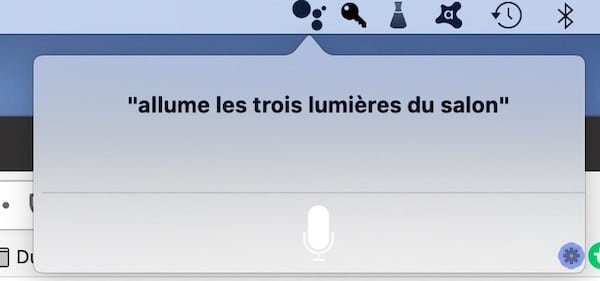
- Commander vos appareils connectés avec une Google Chromecast comme votre télé ou une enceinte.
- « éteins la télé »
- Vous pouvez également poser des questions et en cliquant sur la barre audio entendre la réponse de Google Assistant
- « quelle heure est-il »
- « quelle est la météo aujourd’hui »
- « quand est né Georges Washington »
- « ajoute un rendez-vous à 18 h aujourd’hui », puis préciser le nom du rendez-vous et confirmer
- « consulter mon agenda »
Par contre, je n’ai pas réussi à lancer de la musique sur Spotify ou tout simplement à écouter de la musique. De la même manière pas de possibilité d’ajouter une alarme.
[jetpack_subscription_form title= »Ne manquez pas les prochains articles »]

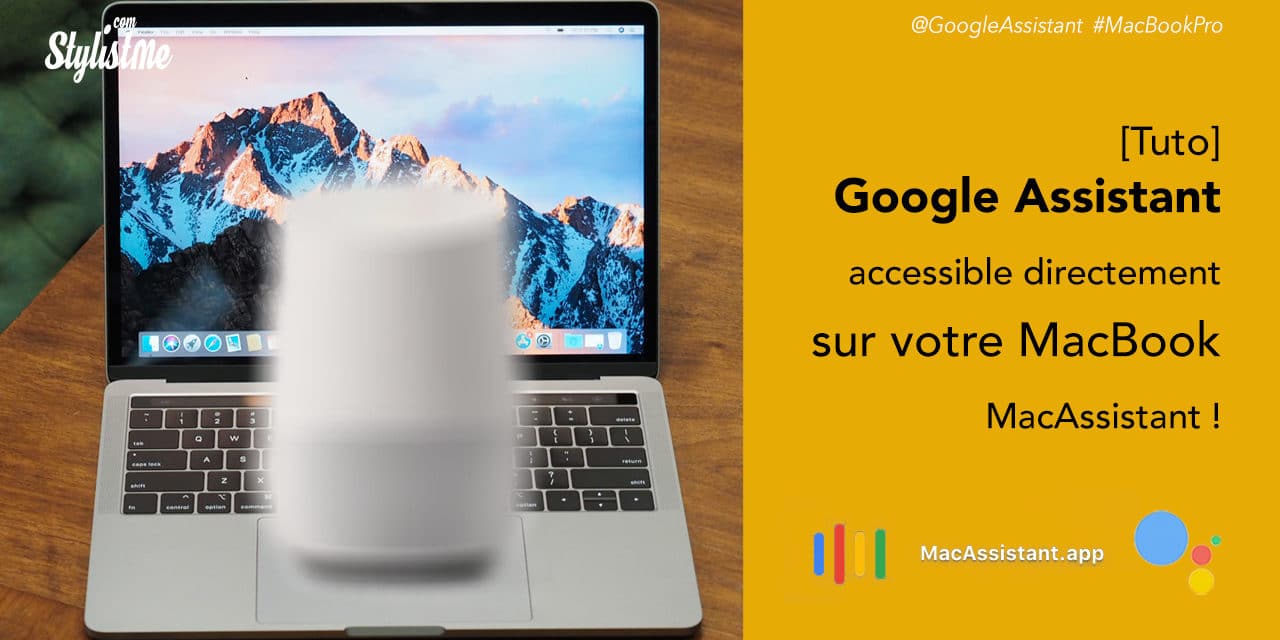
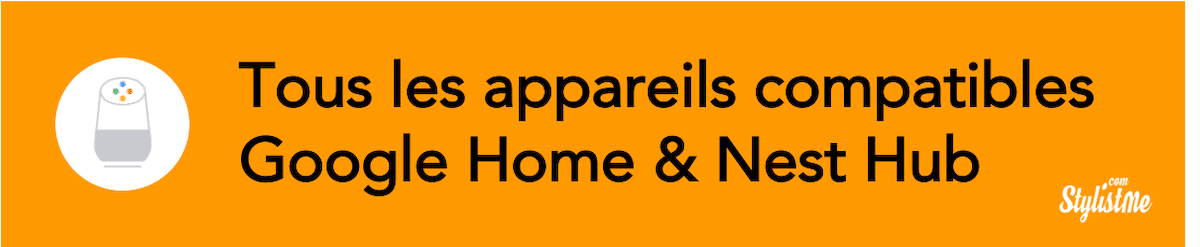
![Routine Alexa comment en créer et utiliser les skills [Tuto]](https://stylistme.com/wp-content/uploads/2019/10/comment-creer-une-routine-alexa-avec-skill-440x264.jpg)

![Maison connectée comment faire un son et lumière spécial Halloween [Tuto]](https://stylistme.com/wp-content/uploads/2018/10/tuto-philips-hue-special-halloween-effets-son-et-lumiere-440x264.jpg)
